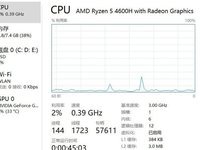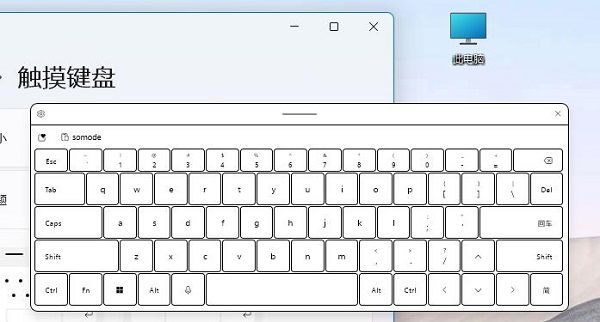|
现在使用Win11系统的朋友越来越多,但是在使用Win11系统的过程中,难免会遇到各种各样的问题。比如小编遇到wifi总是掉线的情况,那么这种情况下我们该怎么办?我们一起来看看Win11系统wifi总掉线和小编的解决方案。 Win11系统wifi总掉线的解决方法 1、搜索进入Win11系统的设备管理器,然后找到无线网卡设备,鼠标右键它,接着点击「属性」。 2、切换到「电源管理」,取消勾选“允许计算机关闭此设备以节约电源”,点击下方的「确定」保存。
3、完成后,继续在Win11右下角的无线网络图标中,鼠标右键打开「网络和internet设置」,点击右栏的更多网络适配器选项。
4、双击打开“无线网络”,然后点击「无线属性」。
5、最后在无线属性属性中,勾选“即使网络未广播其名称也连接”,点击「确定」保存即可。
|
闂傚倸鍊搁崐鎼佸磹閹间礁纾归柟闂寸绾惧綊鏌熼梻瀵割槮缁炬儳婀遍埀顒傛嚀鐎氼參宕崇壕瀣ㄤ汗闁圭儤鍨归崐鐐差渻閵堝棗绗掓い锔垮嵆瀵煡顢旈崼鐔蜂画濠电姴锕ら崯鐗堟櫏婵犵數濮崑鎾炽€掑锝呬壕濠殿喖锕ㄥ▍锝囨閹烘嚦鐔兼惞闁稓绀冨┑鐘殿暯濡插懘宕戦崟顓涘亾濮橆厽绶叉い鏇秮瀹曘劍绻濋崘顭戔偓鎾剁磽娓氬洤鐏℃繛鍙夛耿瀵剟鍩€椤掑嫭鈷掑ù锝堟鐢盯鏌ㄥ鑸电厽闁靛牆鎳忔径鍕磼閺冨倸鏋庨摶锝夋煠濞村娅嗛柨娑樼箻濮婅櫣娑甸崪浣圭秷闂佸憡妫戠粻鎾崇暦闂堟稈鏋庨柟鎯ь嚟閸樻捇鏌i悢鍝ユ噧閻庢凹鍓熼幃姗€骞橀鐣屽幍濡炪倖妫侀~澶娾枍婵犲嫧鍋撶憴鍕┛缂佸弶鍎抽銉╁礋椤撴稑浜鹃柨婵嗛娴滄粓鏌嶈閸撶喖藟閹捐埖顫曢柟鎹愵嚙绾惧吋绻涢崱妯虹仴濠碘€茬矙濮婃椽宕ㄦ繝鍐f嫻闂佺粯顨堟繛鈧┑鈩冩尦瀹曟﹢鍩¢崘顏嗘闂備焦鎮堕崕婊堝幢濡鏆梻鍌氬€峰ù鍥р枖閺囥垹绐楅柟鎯х摠閸欏繘鏌熺紒銏犳灍闁稿﹤鍢查埞鎴︽偐閸欏顦╅梺缁樻尭閸熸潙顕i崼鏇熷€烽柡澶嬪焾濡棝姊洪崨濠冪叆缂佸缍婂濠氭晲閸垻鏉搁柟鑹版彧缁插潡鎮伴姀鐘斀妞ゆ梻銆嬪銉╂煙绾板崬浜伴柟顕€绠栭幃婊堟寠婢跺苯鈧偤姊洪棃娴ㄥ綊宕曢弻銉﹀仼妞ゆ帒鍊荤壕浠嬫煕鐏炲墽鎳呮い锔奸檮閵囧嫰鏁傞崹顔肩ギ濡ょ姷鍋為崝娆撶嵁鎼淬劍瀵犲璺侯儐琚i梻鍌欒兌缁垶宕濋弴銏犵妞ゆ劑鍊楁稉宥夋煥濠靛棭妲归柣鎾卞劦閺岋繝宕橀妸锕€顦╁銈冨劚椤︻垶婀佸┑鐘诧工閸熸壆绮旈悜妯诲弿濠电姴鍟妵婵堚偓瑙勬礈閸忔﹢銆佸鈧幃鈺呮嚑椤掑浠归梻鍌欑劍閻綊宕洪崟顖氬瀭闂侇剙绉查埀顒€鍟村畷銊╁级閹寸姴骞掗梻浣筋潐瀹曟﹢顢氳閺屽宕堕浣哄幐闂佹悶鍎弲娑㈠汲闁秵鐓欑€瑰嫰鍋婇悡鍏兼叏婵犲懏顏犵紒顔界懇楠炴劖鎯旈姀鈥愁伆闂傚倷鑳堕崢褏绱炴繝鍕笉闁哄稁鍘归埀顑跨窔瀵噣宕煎┑鍫濆箰闂備礁鎲℃笟妤呭窗閺嶎厼鐒垫い鎺嗗亾闁诲繑宀搁獮鍫ュΩ閵夘喗寤洪梺绯曞墲閵囩偟鑺辨繝姘€甸悷娆忓鐏忣厽淇婇锝囨创闁糕斁鍋撳銈嗗笂缁讹繝宕箛娑欑厱闁绘ê纾晶鐢告煃閵夘垳鐣甸柟顔界矒閹稿﹥寰勭€n兘鍋撻鍕拺闁告稑锕ゆ慨锕傛煕閻樺磭澧甸柟顔惧仱瀹曞綊顢曢悩杈╃泿闂備礁婀遍崕銈夊垂閻㈢ǹ姹查柣鏃囶問閻熸壋鍫柛鈩冿供濡嫰姊虹€圭媭娼愰柛銊ユ健楠炲啫鈻庨幋鏂夸壕婵炴垶顏鍫燁棄鐎广儱顦伴埛鎴︽煕濞戞﹫宸ラ柣蹇嬪劤缁辨挸顓奸崪鍐ㄤ紣闂佷紮缍侀ˉ鎾诲箟閹绢喖绀嬫い鎺戝€昏倴闂傚倷绀侀崯鍧楀箹椤愶箑鐤い鏍仜闂傤垱銇勯弴妤€浜惧┑顔硷工椤嘲鐣烽幒鎴僵妞ゆ垼妫勬禍楣冩煙闂傚顦︾痪鍓ф嚀椤啰鈧綆浜濋幑锝夋煟椤撶偞顥滈柕鍡樺笒椤繈鏁愰崨顒€顥氬┑掳鍊楁慨鐑藉磻濞戔懞鍥偨缁嬫寧鐎梺鐟板⒔缁垶宕戦幇鐗堢厱婵炲棗娴氬Σ鍦偖閿濆棛绡€闁汇垽娼у暩闂佽桨绀侀幉锟犲箞閵娾晛绾ч柟鐐藉妽濡炶姤淇婇崼鏇炵倞闁宠 鍋撶紒妤€顦—鍐Χ閸℃瑥鈷堥梺绋款儑閸嬨倝骞冮敓鐘参ㄩ柍鍝勫€婚崢浠嬫⒑閸濆嫭宸濋柛瀣洴閸┾偓妞ゆ巻鍋撴繝鈧柆宥呯劦妞ゆ帊鑳堕崯鏌ユ煙閸戙倖瀚�QQ婵犵數濮烽弫鍛婃叏閻戣棄鏋侀柛娑橈攻閸欏繘鏌i幋锝嗩棄闁哄绶氶弻娑樷槈濮楀牊鏁鹃梺鍛婄懃缁绘﹢寮婚敐澶婄闁挎繂妫Λ鍕⒑閸濆嫷鍎庣紒鑸靛哺瀵鈽夊Ο閿嬵潔濠殿喗顨呴悧鍡樻叏濞戞氨纾藉ù锝呮惈閳诲牏绱掗悩宕囧⒌鐎殿喛顕ч濂稿醇椤愶綆鈧洭姊绘担鍛婂暈闁规瓕顕ч~婵嬪Ω閳轰胶顔夐梺闈涚箳婵厼危閸喓绠鹃柛鈩兠慨鍥ㄣ亜鎼淬垺宕屾慨濠冩そ瀹曘劍绻濋崒姘兼綋闁诲孩顔栭崰鏍偉婵傚摜宓侀柡宥庡幖缁犳稒銇勯弮鍌氫壕闁挎稑绻樺铏规嫚閳ュ磭鈧鏌涘☉鍗炵€洪柕濞炬櫆閳锋垿鏌涘┑鍡楊伀闁绘帟娉曠槐鎺楁偐閸愯尙浼囬梺璇茬箲鐢€愁潖閾忓湱纾兼俊顖氱仢椤ユ繂顪冮妶鍡樺闁告ê澧介崚鎺楀醇閵夈儱鑰垮┑锛勫仧缁垶寮埀顒勬⒒娴h櫣甯涢柛鏃€鐗曞玻鍨枎閹炬潙鈧爼鏌i弬鍨倯闁绘挻娲熼弻鏇熺箾閸喖濮曢柣鐘冲姧缁辨洜妲愰幒妤婃晩闁兼祴鏅涢埅閬嶆⒑闁偛鑻晶鍓х磽瀹ュ懏顥㈢€规洘鍨堕幏鍛村捶椤撗勯敜婵犵數濮撮敃銈夋偋婵犲洦鍋傛繛鍡楃贩瑜版帗鍋傞幖杈剧稻閹茬厧鈹戦悙鏉戞瘑闁稿繒濮烽幊鎾汇偑娴兼潙绀嬫い鎾跺Х閸樻垹绱撻崒娆掑厡缂侇噮鍨堕幆鍕敍濮樿鲸娈鹃梺缁樻尭缁ㄨ泛危閸喍绻嗘い鏍ㄧ懆椤掔喐绻涢悡搴☆劉缂佺粯绻傞埢鎾诲垂椤旂晫浜梻浣瑰濞插繘宕濆畝鍕厺鐎广儱顦伴弲鎻掝熆鐠虹尨鍔熸い鏂款樀濮婃椽宕ㄦ繝鍐槱闂佹悶鍔庢晶妤呭磿椤愶附鈷掑〒姘e亾婵炰匠鍤躲劑鍩€椤掆偓閳规垿鍨鹃搹顐も敍闂侀潧娲﹂崝鏇綖濠靛鍤嬬痪鐗埳戠€氳棄鈹戦悙鑸靛涧缂佹彃娼″畷鏇㈠Χ婢跺﹤鎯為梺閫炲苯澧存慨濠冩そ楠炴牠鎮欏ù瀣壕闁哄稁鍘介崑瀣煟濡灝鍚圭€规挷绶氶悡顐﹀炊閵娧€濮囬梺鍝勬噺閹倿寮婚妸鈺傚亞闁稿本绋戦锟�闂傚倸鍊搁崐鎼佸磹閹间礁纾归柟闂寸绾惧綊鏌熼梻瀵割槮缁炬儳缍婇弻鐔兼⒒鐎靛壊妲紒鐐劤缂嶅﹪寮婚悢鍏尖拻閻庨潧澹婂Σ顔剧磼閹冣挃闁硅櫕鎹囬垾鏃堝礃椤忎礁浜鹃柨婵嗙凹缁ㄥジ鏌熼惂鍝ョМ闁哄矉缍侀、姗€鎮欓幖顓燁棧闂備線娼уΛ娆戞暜閹烘缍栨繝闈涱儐閺呮煡鏌涘☉鍗炲妞ゃ儲鑹鹃埞鎴炲箠闁稿﹥顨嗛幈銊╂倻閽樺锛涢梺缁樺姉閸庛倝宕戠€n喗鐓熸俊顖濆吹濠€浠嬫煃瑜滈崗娑氭濮橆剦鍤曢柟缁㈠枛椤懘鏌嶉埡浣告殲闁绘繃鐗犲缁樼瑹閳ь剟鍩€椤掑倸浠滈柤娲诲灡閺呭爼寮跺▎鍓у數闁荤喐鐟ョ€氼厾绮堢€n兘鍋撶憴鍕闁稿繑锕㈤妴浣割潨閳ь剟骞冮埡鍐ㄦ瀳濠㈣泛鐭傚Λ宄扳攽閻樺灚鏆╅柛瀣█楠炴捇顢旈崱娆戭槸闂侀€炲苯澧撮柡灞剧〒閳ь剨缍嗘禍婊堝焵椤掆偓濞硷繝鎮伴閿亾閿濆簼绨撮柡鈧禒瀣厱闁硅埇鍔嶅▍鍥煃瑜滈崜姘渻閽樺娼栭柧蹇撴贡绾惧吋淇婇姘濞存粠浜滈悾鐑藉閵堝懎鍞ㄥ銈嗗姧缁茶姤鎯旀繝鍥ㄢ拺缂侇垱娲栨晶鑼磼鐎n偄娴柟顔欍倗鐤€婵炴垶鐟ч崢鍗烆渻閵堝棗濮х紒鑼舵硶缁骞樼紒妯煎帗閻熸粍绮撳畷婊冣枎閹惧磭鐤呴梺鎸庣☉鐎氼噣鎯屾径灞稿亾楠炲灝鍔氭い锔诲灣缁顫濇潏銊ユ瀾濠电姴锕ら崯銊╁焵椤掍礁绗氱紒缁樼箓椤繈顢橀悩鎻掑闂傚倷绀佹竟濠囧磻閸涱垱宕查柛顐犲労閺佷焦淇婇妶鍌氫壕闂傚洤顦扮换婵囩節閸屾凹浼€缂備胶濮靛玻璺ㄦ閹烘挻缍囬柕濞垮劤椤戝倿姊鸿ぐ鎺濇濠电偐鍋撻梺鐟扮-婵炩偓妞ゃ垺顨婇崺鈧い鎺戝閻掑鏌i姀鐘冲暈闁抽攱鍨垮濠氬醇閻旇 濮囧銈冨劜閻熝呮閹烘鐒垫い鎺嶈兌閻熷綊鏌嶈閸撶喎鐣峰ú顏勵潊闁斥晛鍟崝鍛存⒑闂堟胆褰掑磿閹剁瓔鏁囬柛婵嗗閺€浠嬫煟濡偐甯涙繛鎳峰嫮绠鹃悘鐐插€告慨鍌炴煕閳规儳浜炬俊鐐€栫敮濠勭矆娓氣偓閸┿垽寮撮悢绋垮伎婵犵數濮撮崯顖炲Φ濠靛牃鍋撶憴鍕8闁告柨绉堕幑銏犫攽閸ャ劌鍔呴梺闈涚箞閸ㄥ搫袙婢舵劖鈷掗柛灞剧懆閸忓矂寮搁鍛簻闁瑰瓨绻冮崰妯尖偓瑙勬礃閸ㄦ寧淇婇懜闈涚窞闁割偅鑹炬禍鎯归敐鍥┿€婇柡瀣叄閺岀喖骞嗚閿涘秹鏌ㄥ☉娆戠煀闁宠鍨块幃娆撳级閹寸姳妗撴俊鐐€戦崝宀勬偋韫囨洖鍨濋悹鍥ф▕濞尖晠鏌ら崫銉毌闁圭柉娅g槐鎾诲磼濞嗘垵濡介梺鎸庤壘閳规垿顢氶崱娆戞殸闂傚洤顦扮换婵囩節閸屾凹浼€闂佹椿鍘界敮锟犲蓟濞戙垹鐓橀柟顖嗗倸顥氭繝纰夌磿閸嬫垿宕愰弽顐f殰濠电姴娲﹂崵鍕煠缁嬭法浠涙繛鍛У閵囧嫯绠涢幘鏉戞婵炲瓨绮嶇划宥夊Φ閸曨垰绠涢柍杞拌兌娴煎嫮绱撴担鍝勑悘蹇旂懅濡叉劙骞掗弮鍌滐紲濠碘槅鍨甸崑鎰版偩闂堟侗娓婚柕鍫濋娴滄繄绱掔拠鑼ⅵ闁靛棔绀佽灃闁告侗鍘鹃崝锕€顪冮妶鍡楃瑨閻庢凹鍓涙竟鏇㈡嚒閵堝倸浜炬鐐茬仢閸旀碍銇勯敂鍨祮鐎规洘鍨块崺鍕礃椤忓棛妲囧┑鐘垫暩婵挳宕愰幖浣告辈闁绘棁娅g壕濂告煟濡吋鏆╅悽顖涚⊕閵囧嫰濡搁敐鍛Е闂佽鍠楅悷銉╊敊韫囨侗鏁婇悷娆欑稻閻庢澘鈹戞幊閸婃鎱ㄩ悜钘夌;闁绘劗鍎ら弲婵嬫煏韫囧鈧垿鍩€椤戣法顦﹂柍璇查叄楠炴﹢寮堕幋鐐垫瀫闂傚倷绶氬ḿ褔篓閳ь剟鎮楅棃娑欐拱缂佸倹甯熼ˇ瑙勬叏婵犲偆鐓肩€规洘甯掗埢搴ㄥ箛椤斿搫浠掑┑鐘垫暩閸嬫盯藝閺夋5娲偄妞嬪孩娈鹃梺瑙勫劶婵倝寮插┑瀣厱閻忕偟鍋撻惃鎴炪亜閺傛寧顥㈡慨濠呮閹瑰嫰濡搁妷锔惧綒闂備胶鎳撻崵鏍箯閿燂拷QQ缂傚倸鍊搁崐鎼佸磹閹间礁纾归柟闂寸绾惧綊鏌熼梻瀵割槮缁炬儳缍婇弻鐔兼⒒鐎靛壊妲紒鐐劤缂嶅﹪寮婚悢鍏尖拻閻庨潧澹婂Σ顔剧磼閻愵剙鍔ょ紓宥咃躬瀵鎮㈤崗灏栨嫽闁诲酣娼ф竟濠偽i鍓х<闁诡垎鍐f寖闂佺娅曢幑鍥灳閺冨牆绀冩い蹇庣娴滈箖鏌ㄥ┑鍡欏嚬缂併劌銈搁弻鐔兼儌閸濄儳袦闂佸搫鐭夌紞渚€銆佸鈧幃娆撳箹椤撶噥妫ч梻鍌欑窔濞佳兾涘▎鎴炴殰闁圭儤顨愮紞鏍ㄧ節闂堟侗鍎愰柡鍛叀閺屾稑鈽夐崡鐐差潻濡炪們鍎插畝绋款潖閾忚瀚氶柟缁樺俯閸斿顪冮妶鍡樷拹闁绘濮撮悾鐑藉级濞嗙偓鍍甸柣鐘烘閸庛倝鎮楅浣虹瘈闁汇垽娼ф牎闂佸憡绻傞柊锝夊春閳ь剚銇勯幋锝嗙《妞わ讣绠撻幗鍫曞冀椤撶喓鍘卞┑鐐村灥瀹曨剟鐛鈧弻娑㈠籍閹惧墎鏆犲銈庝簻閸熷瓨淇婇崼鏇炲耿婵°倕鍟伴幊鍡涙⒑鐠囨彃顒㈤柣銊︾矒瀹曟儼顦撮柛鏃撶畱椤啴濡堕崱妤冪憪闂佺粯甯粻鎾规"闂佸壊鍋€閹冲洭宕戦幘鑸靛枂闁告洦鍓涢ˇ銊╂⒑閹稿孩纾搁柛銊ょ矙婵″瓨鎷呯化鏇熺€婚梺鍦亾濞兼瑩鎯傞崟顒傜瘈闁靛骏绲剧涵楣冩煛閸偄澧存い銏℃尭椤撳ジ宕卞▎鎴犳闂備焦鐪归崹钘夅缚瑜戦埅鐑芥⒒娴h鍋犻柛鏂跨灱缁辩偞绻濋崒婊勬闂侀潧绻掓慨顓㈠醇椤忓牊鐓曟い鎰剁悼缁犳﹢鏌$仦鐔峰暊閺€浠嬫煟濡鍤嬬€规悶鍎甸弻锝呂旈埀顒勬晝椤忓嫮鏆﹂柡鍥╁枑閸庣喖鏌嶈閸忔稓鑺辨繝姘拺闁告繂瀚埢澶愭煕鐎n亜顏紒鍌涘笒楗即宕奸悢鍝勫箰闂佽鍑界徊娲疾濠靛牏鐜婚柡鍐ㄧ墛閻撴稓鈧厜鍋撻柍褜鍓熷畷浼村冀瑜忛弳锔界節婵犲倹锛嶆俊鏌ョ畺閺岋綁濮€閳轰胶浠梺鐑╂櫓閸ㄨ泛顕f繝姘櫢闁绘ɑ褰冪粣娑橆渻閵堝棙顥嗘俊顐㈠閸┾偓妞ゆ帊绀佹慨宥夋煛瀹€瀣?濞寸媴濡囬幏鐘诲箵閹烘繃缍嗛梻鍌欐祰椤曟牠宕伴幘璇茬9婵犻潧妫涢弳锕傛煙閻戞ê鐏嶆俊鎻掔墛閹便劌螖閳ь剙螞閺冨倹顫曢柨鐕傛嫹闂傚倸鍊搁崐鎼佸磹閹间礁纾归柟闂寸绾惧綊鏌熼梻瀵割槮缁炬儳缍婇弻鐔兼⒒鐎靛壊妲紒鐐劤缂嶅﹪寮婚悢鍏尖拻閻庨潧澹婂Σ顔剧磼閻愵剙鍔ょ紓宥咃躬瀵鏁愭径濠勵吅闂佹寧绻傞幉娑㈠箻缂佹ḿ鍘遍梺闈涚墕閹冲酣顢旈銏$厸閻忕偛澧藉ú瀛樸亜閵忊剝绀嬮柡浣瑰姍瀹曞崬鈻庡Ο鎭嶆岸姊婚崒娆掑厡閺嬵亪鎮跺鐓庝喊鐎规洘绻冮幆鏃堝Ω閵壯呮瀫闂備礁缍婂Λ璺ㄧ矆娴h櫣灏电€广儱顦伴悡鏇熴亜閹板墎鎮肩紒鐘筹耿閺岋綁鏁愰崨顔藉創闂佸疇顫夐崹鍧楀春閵夆晛骞㈡俊銈呭暕閹寸兘姊洪懡銈呅涢柛瀣崌閺屻劑寮村Δ鈧禍鍓р偓鍏夊亾闁挎繂鎳忛崑銉╂煕閳哄绡€鐎规洘甯掕灒闁革富鍘惧▔鍧楁⒒閸屾瑧顦︽繝鈧柆宥呯?闁靛牆顦崹鍌炴煟閵忊懚褰掓倿閸偁浜滈柟鐑樺灥閳ь剙缍婂畷鐢稿焵椤掑嫭鈷戠€规洖娲ㄧ敮娑㈡煙閻熺増鍠橀柣娑卞櫍瀹曞崬顫濋崗澶广儵姊绘担濮愨偓鈧柛瀣崌閺屻倝骞侀幒鎴濆婵炲瓨绮嶇划鎾诲蓟閿熺姴纾兼繛鎴濆船閸斿苯鈹戦悙璺轰汗闁哥姴閰e﹢渚€姊虹紒妯忣亞澹曢銏″剹闁圭儤顨嗛悡娑㈡倶閻愭彃鈷旈柕鍡樺浮閺屽秷顧侀柛鎾卞妿缁辩偤宕卞☉妯硷紱闂佸憡渚楅崹顖炴倿婵犲伅褰掓偂鎼达絾鎲奸梺缁樻尭缁绘﹢寮诲☉銏犖ㄩ柟瀛樼箓閺嬨倕霉閻撳骸鏆炵紒缁樼箓閳绘捇宕归鐣屼簮闂備胶枪椤戝棝骞戦崶褜娼栨繛宸簻缁犱即骞栨潏鍓у矝婵℃彃鐗撻弻锝嗘償閵忕姴姣堥梺鍛婄懃閸燁偊鎮鹃悜鑺ユ優妞ゆ劑鍩勯崵銈夋煟鎼淬垻鈯曢柨姘舵煃瑜滈崜娑㈠极婵犳艾绠栫€瑰嫭澹嬮弸搴ㄧ叓閸ャ劍鎯勫ù鐘插⒔缁辨挻鎷呴幓鎺嶅闂備線鈧偛鑻晶鎾煙椤旂瓔娈橀柟鍙夋尦瀹曠喖顢楅埀顒勊囬埡鍛拺闁告稑锕ョ亸鎵磼鐠囪尙澧︽鐐插暙椤粓鍩€椤掆偓閻e嘲顫滈埀顒勫春閿熺姴绀冩い蹇撴椤矂姊婚崒娆戝妽闁活亜缍婂畷褰掓寠婢跺懐绱伴悷婊冪Ч閹椽顢橀姀鈾€鎷绘繛杈剧到閹虫瑨銇愰幒鎾存珖闂侀潧鐗嗗ú銊х矆婵犲倵鏀介柣妯哄级閸屻劑鏌嶈閸忔稓绮堟笟鈧崺銏℃償閵娿儳顔掗悗瑙勬礀濞村嫮妲愰崣澶岀瘈闁汇垽娼ф禒锕傛煕閵娿儳鍩i柕鍡楀暣瀹曞ジ濮€椤厾鐟濇繝娈垮枟鏋柛鈺傜墵閸╂盯骞嬮悩鐢碉紳婵炶揪绲介~鏍敂閸涱喖寮块梺鎸庢磵閸嬫捇妫佹径瀣瘈濠电姴鍊搁顐︽煟椤撶喎娴柡灞剧洴閸╃偤骞嗚婢规洖鈹戦敍鍕杭闁稿﹥鐗滈弫顔界節閸ャ劌娈戦梺鑲┣归悘姘枍閻樼偨浜滈煫鍥ㄦ尰閸e嘲霉濠婂嫮鐭嬮柕鍥у楠炲洭鍩℃担杞扮磿缂傚倷鑳舵慨鍓т焊濞嗘垶顫曢柟鐑樻⒒绾惧吋淇婇婵嗕汗闁伙綁娼ч—鍐Χ鎼粹€茬凹缂備浇顕ч悧鎾诲Υ娴h倽鏃堝川椤撶姴濮︽俊鐐€栫敮鎺斺偓姘煎墰婢规洟鎳¢妶鍌氫壕妤犵偛鐏濋崝姘亜閿斿灝宓嗙€规洘鍨块崺鍕礃椤忓棛妲囧┑鐘垫暩婵挳宕愰幖浣告辈闁绘棁娅g壕濂告煟濡吋鏆╅悽顖涚⊕閵囧嫰濡搁敐鍛Е闂佽鍠楅悷銉╊敊韫囨侗鏁婇悷娆欑稻閻庢澘鈹戞幊閸婃鎱ㄩ悜钘夌;闁绘劗鍎ら弲婵嬫煏韫囧鈧垿鍩€椤戣法顦﹂柍璇查叄楠炴﹢寮堕幋鐐垫瀫闂傚倷绶氬ḿ褔篓閳ь剟鎮楅棃娑欐拱缂佸倹甯熼ˇ瑙勬叏婵犲偆鐓肩€规洘甯掗埢搴ㄥ箛椤斿搫浠掑┑鐘垫暩閸嬫盯藝閺夋5娲偄妞嬪孩娈鹃梺瑙勫劶婵倝寮插┑瀣厱閻忕偟鍋撻惃鎴炪亜閺傛寧顥㈡慨濠呮閹瑰嫰濡搁妷锔惧綒闂備胶鎳撻崵鏍箯閿燂拷
闂備浇銆€閸嬫捇鏌熼婊冾暭妞ゃ儲鍨块弻鐔衡偓娑櫭慨鍥р攽椤曞棙瀚�闂備礁鎼悮顐﹀磿閸愯鑰块柛娑欐綑缂佲晠鏌熼婊冾暭妞ゃ儻鎷�>>
正在阅读:Win11系统wifi总掉线怎么办?Win11系统wifi总掉线的解决方法Win11系统wifi总掉线怎么办?Win11系统wifi总掉线的解决方法
2022-07-12 11:52
出处:其他
作者:佚名
责任编辑:yudongjun


 西门子(SIEMENS)274升大容量家用三门冰箱 混冷无霜 零度保鲜 独立三循环 玻璃面板 支持国家补贴 KG28US221C
5399元
西门子(SIEMENS)274升大容量家用三门冰箱 混冷无霜 零度保鲜 独立三循环 玻璃面板 支持国家补贴 KG28US221C
5399元 苏泊尔电饭煲家用3-4-5-8个人4升电饭锅多功能一体家用蓝钻圆厚釜可做锅巴饭煲仔饭智能煮粥锅预约蒸米饭 不粘厚釜 4L 5-6人可用
329元
苏泊尔电饭煲家用3-4-5-8个人4升电饭锅多功能一体家用蓝钻圆厚釜可做锅巴饭煲仔饭智能煮粥锅预约蒸米饭 不粘厚釜 4L 5-6人可用
329元 绿联65W氮化镓充电器套装兼容45W苹果16pd多口Type-C快充头三星华为手机MacbookPro联想笔记本电脑配线
99元
绿联65W氮化镓充电器套装兼容45W苹果16pd多口Type-C快充头三星华为手机MacbookPro联想笔记本电脑配线
99元 KZ Castor双子座有线耳机入耳式双单元哈曼曲线发烧HiFi耳返耳麦
88元
KZ Castor双子座有线耳机入耳式双单元哈曼曲线发烧HiFi耳返耳麦
88元 格兰仕(Galanz)电烤箱 家用 40L大容量 上下独立控温 多层烤位 机械操控 烘培炉灯多功能 K42 经典黑 40L 黑色
239元
格兰仕(Galanz)电烤箱 家用 40L大容量 上下独立控温 多层烤位 机械操控 烘培炉灯多功能 K42 经典黑 40L 黑色
239元 漫步者(EDIFIER)M25 一体式电脑音响 家用桌面台式机笔记本音箱 蓝牙5.3 黑色 情人节礼物
117元
漫步者(EDIFIER)M25 一体式电脑音响 家用桌面台式机笔记本音箱 蓝牙5.3 黑色 情人节礼物
117元